Å kjøre en SFC-skanning burde gjøre susen her
- Serviceinstallasjonsdelen i denne INF-en er ugyldig feil kan skyldes problemer med driveren du prøver å installere.
- Du kan fikse dette problemet ved å installere en av driverfilene i INF-mappen.
- En annen effektiv løsning er å reparere de defekte systemfilene på PC-en.
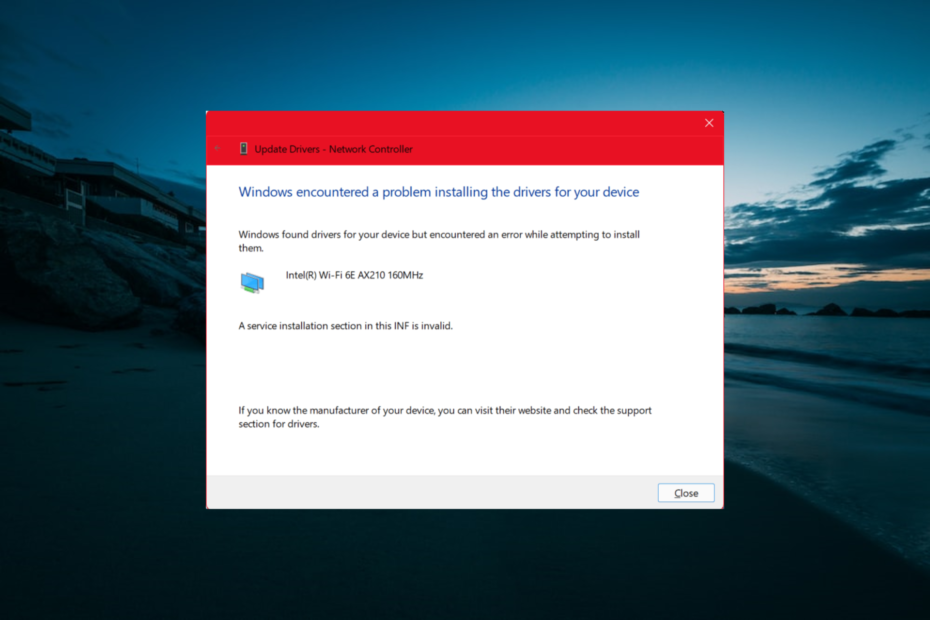
XINSTALLER VED Å KLIKKE LAST NED FILEN
- Last ned DriverFix (verifisert nedlastingsfil).
- Klikk Start søk for å finne alle problematiske drivere.
- Klikk Oppdater drivere for å få nye versjoner og unngå systemfeil.
- DriverFix er lastet ned av 0 lesere denne måneden.
Driveroppdateringer er viktige for funksjonaliteten til din PC. Ting er imidlertid ikke alltid like, med feil som at en tjenesteinstallasjonsdel i denne INF-en er ugyldig og avkorter prosessen.
Denne feilen er ganske frustrerende, siden den hindrer deg i å installere viktige drivere. Hvis du også møter dette problemet, vil løsningene i denne veiledningen vise deg hvordan du fikser det for godt.
Hvorfor oppstår en tjenesteinstallasjonsdel i denne INF er ugyldig feil?
Ulike faktorer kan være ansvarlige for at serviceinstallasjonsdelen i denne INF er ugyldig feil. Nedenfor er noen av de bemerkelsesverdige:
- Defekt enhetsadapter: Hvis USB-enheten eller kontrolleren du prøver å oppdatere driveren for er feil, kan det hende du får denne feilmeldingen. Du kan fikse dette ved å installere enhetsadapteren på nytt.
- Korrupte systemfiler: En av hovedårsakene til dette problemet er ødelagte eller manglende systemfiler. Løsningen på dette er å reparere disse filene og reparer PC-en.
Hvordan kan jeg fikse en tjenesteinstallasjonsdel i denne INF-feilen er ugyldig?
1. Oppdater driveren manuelt
- trykk Windows tasten + X og velg Enhetsbehandling alternativ.
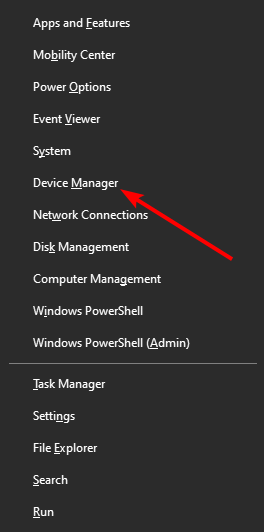
- Dobbeltklikk på Andre enheter eller Mobile enheter mulighet for å utvide den.
- Høyreklikk nå på den defekte enheten og velg Oppdater driveren alternativ.
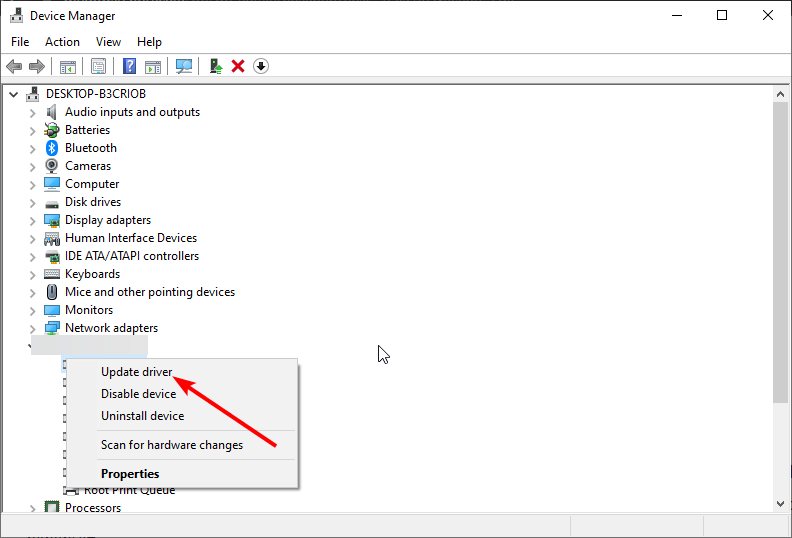
- Deretter velger du Bla gjennom datamaskinen min for drivere.
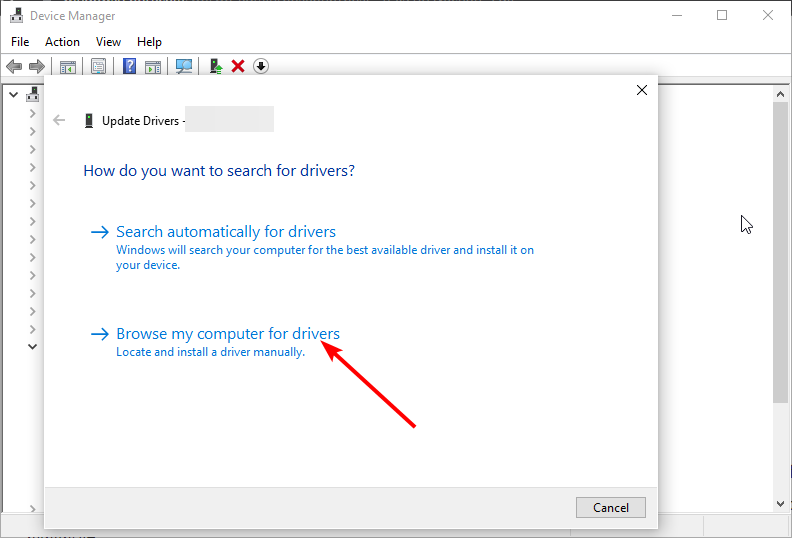
- Plukke ut La meg velge fra en liste over tilgjengelige drivere på datamaskinen min.
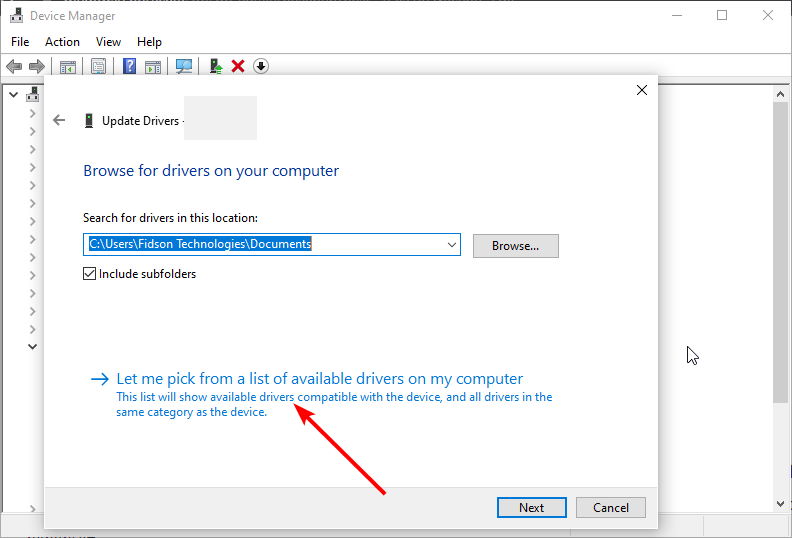
- Herfra velger du MTP USB-enhet alternativet hvis det er oppført og klikk Neste.
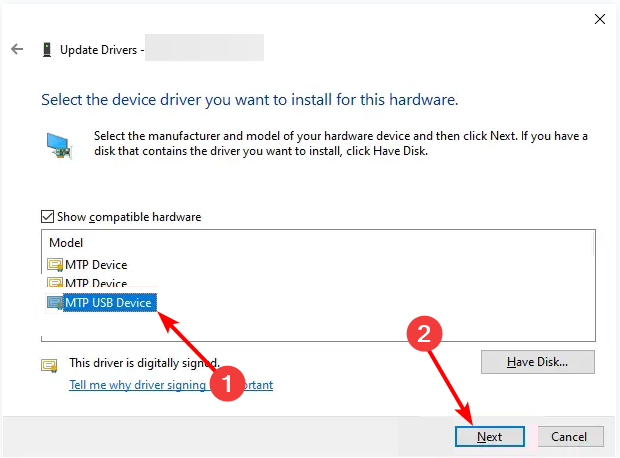
- Til slutt, hvis oppdateringen for enheten ikke er oppført som MTP USB-enhet, velg Android-enhet alternativ fra den lange listen.
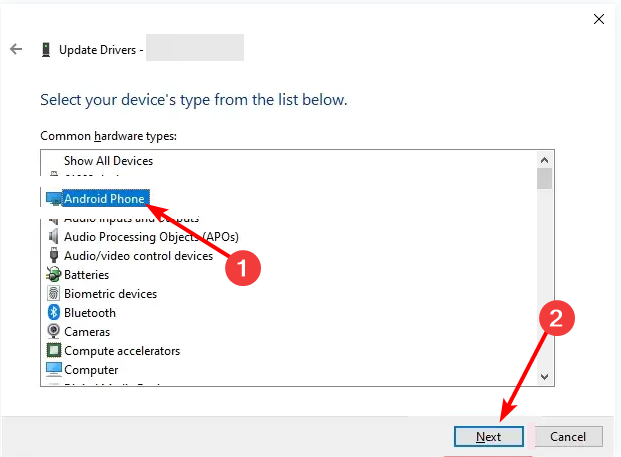
Tjenesteinstallasjonsdelen i denne INF-en er en ugyldig feil som kan fikses ved å bruke standarddriveren for enheten du prøver å oppdatere. Dette vil kjøpe deg nok tid til en oppdatering uten problemer vil være tilgjengelig.
Et annet alternativ er å bruke en dedikert driveroppdatering for å få jobben gjort. Dette verktøyet vil automatisk skanne og oppdatere alle utdaterte drivere uten mye innsats.
⇒ Skaff deg DriverFix
2. Installer filen wpdmtp.inf
- Koble fra USB-enheten og trykk på Windows tasten + E for å starte Filutforsker.
- Naviger til stien nedenfor:
C:\Windows\INF - Nå, høyreklikk på wpdmtp.inf fil og velg Installere alternativ.
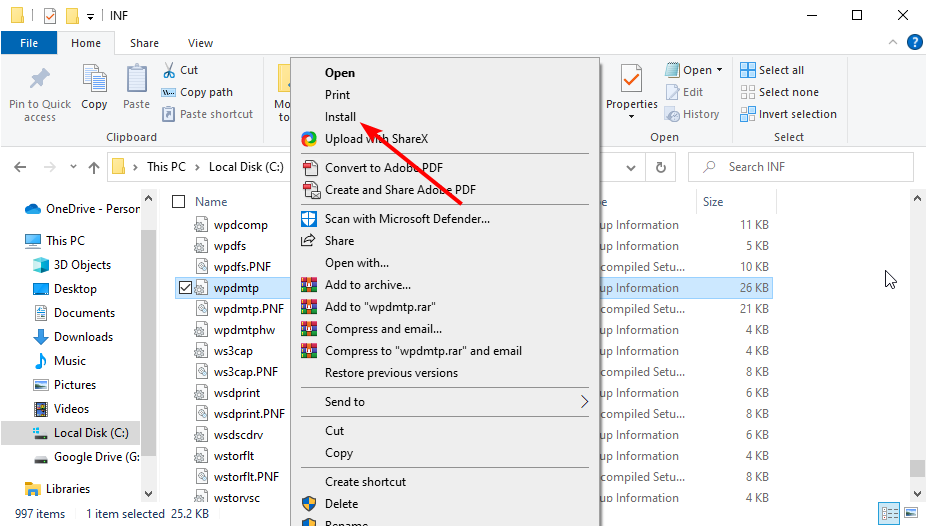
- Til slutt, vent til prosessen er fullført og koble til enheten igjen.
Tjenesteinstallasjonsdelen i denne INF er ugyldig feil kan skyldes problemer med noen av INF-filene dine. Du kan fikse dette ved å manuelt installere en av driverne fra INF-mappen.
- 8018000a Registreringsfeil: Beste måter å fikse det på
- Windows ruller av seg selv: 8 måter å fikse dette på
- Inkompatibel driver slår av minneintegritet i Windows 11
3. Kjør en SFC-skanning
- trykk Windows tasten + S, type cmd, og klikk Kjør som administrator under ledetekst.
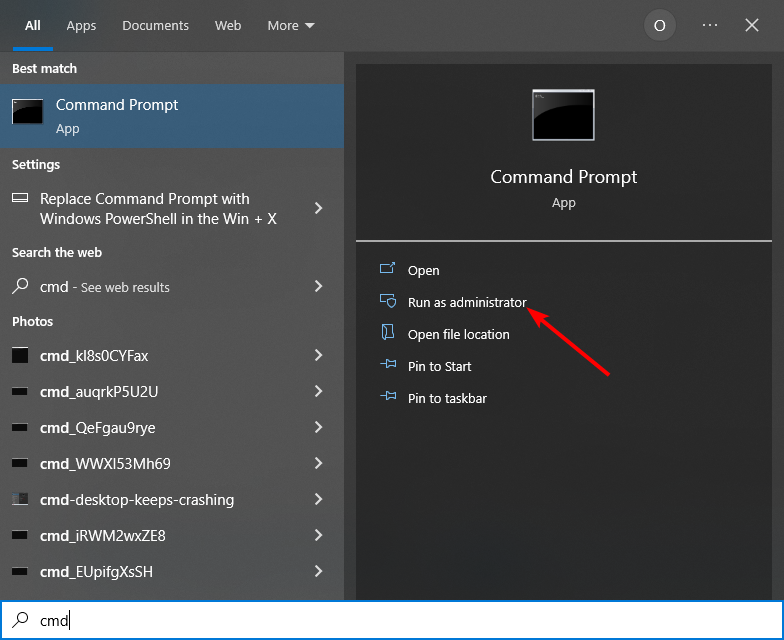
- Skriv inn kommandoen nedenfor og trykk Tast inn for å kjøre det:
sfc /scannow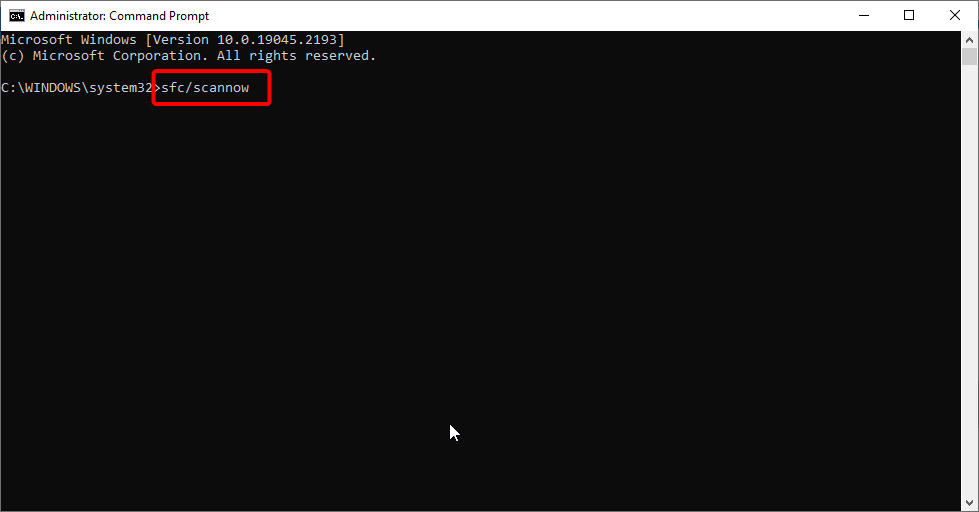
- Til slutt, vent til kommandoen er ferdig og start PC-en på nytt.
Korrupte systemfiler kan noen ganger være årsaken til at tjenesteinstallasjonsdelen i denne INF-feilen er ugyldig. Du kan fikse dette raskt ved å kjøre SFC-kommandoen i et forhøyet ledetekstvindu.
Alternativt kan du bruke et utmerket tredjepartsverktøy i Fortect for å gjenopprette disse ødelagte eller manglende filene.
Det som er bra med denne programvaren er at den eliminerer behovet for å kjøre kommandoer og løser problemet med bare noen få museklikk.
4. Avinstaller enheten
- trykk Windows tasten + R, type devmgmt.msc, og klikk OK.
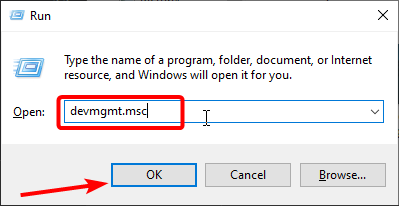
- Utvid Andre enheter eller Mobile enheter og høyreklikk på den defekte enheten.
- Velg nå Avinstaller enheten alternativ.
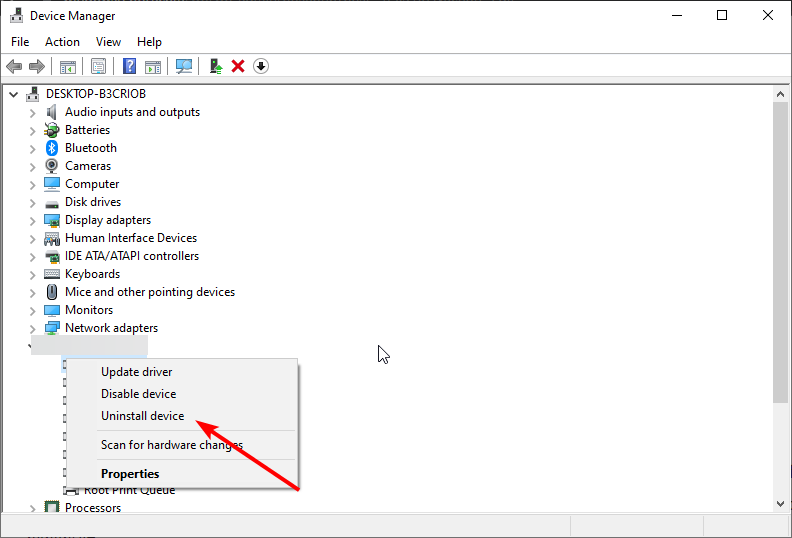
- Til slutt klikker du på Avinstaller knappen og start PC-en på nytt.
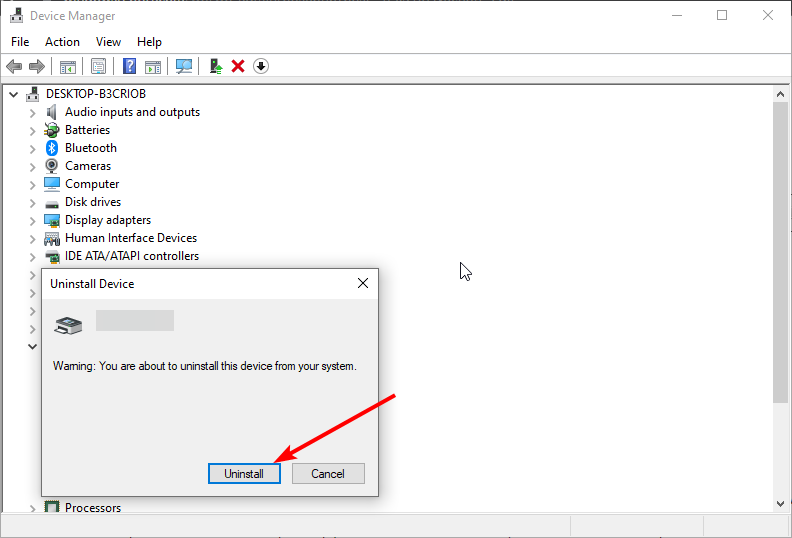
I ekstreme tilfeller må du kanskje avinstallere og installere adapteren som får denne feilen fra. Dette vil fjerne de potensielle problemene som kan forårsake problemet.
Med dette kan vi konkludere med at denne detaljerte veiledningen om serviceinstallasjonsdelen i denne INF er ugyldig feil. Vi tror at du nå har alt du trenger for å løse problemet uten problemer.
Hvis I2C HID-enhetsdriveren fungerer ikke på Windows 11, sjekk artikkelen vår for å gjenopprette den.
Gi oss gjerne beskjed om løsningen som hjalp deg med å fikse dette problemet i kommentarene nedenfor.
Har du fortsatt problemer? Løs dem med dette verktøyet:
SPONSERT
Noen driverrelaterte problemer kan løses raskere ved å bruke et dedikert verktøy. Hvis du fortsatt har problemer med driverne, er det bare å laste ned DriverFix og få den i gang med noen få klikk. Etter det, la det ta over og fikse alle feilene dine på kort tid!


